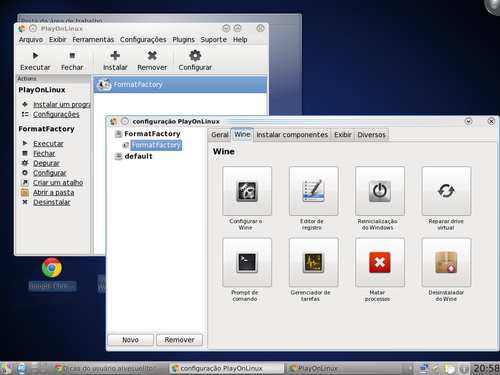PlayOnLinux no CentOS 6.5
Publicado por Uéliton Alves dos Santos em 24/09/2014
[ Hits: 9.731 ]
PlayOnLinux no CentOS 6.5
su
# gedit /etc/yum.repos.d/playonlinux.repo
Acrescentamos o seguinte texto no GEdit:
name=PlayOnLinux Official repository
baseurl=http://rpm.playonlinux.com/fedora/yum/base
enable=1
gpgcheck=0
gpgkey=http://rpm.playonlinux.com/public.gpg
Fechamos o GEdit e salvamos.
Verifica-se:
# yum check-update
Agora, instalamos:
# yum -y install playonlinux
PlayOnLinux no CentOS 6.5, funcionando perfeitamente!
Configurando resolução no Fedora 20
Codecs MAD no CentOS 6.5 x86_64
Tradução e dependências do K3b - Ubuntu e derivados pelo Synaptic
Instalando o ePSXe - Emulador de Playstation
Vídeo-chamadas no Linux pelo Facebook, Skype e Firefox Hello
Iniciando programas junto ao LXDE
Trabalhando com JSON no terminal? O jq salva você!
Resolvendo problemas na troca de IPs do VMWare em máquinas virtuais no Debian Linux
"Propriedade intelectual" e interesse público
Playonlinux no CentOS 7 x86_64:
$ sudo yum install -y wine wxPython cabextract SDL.i686 p7zip-plugins p7zip ImageMagick libXaw xterm mesa-dri-drivers.i686 mesa-libGL.i686 libGLEW.i686 mesa-libGLU.i686 nc
$ sudo yum install -y playonlinux
Execute wineconfig e confirme a instalação de Wine Mono e gecko.
Então execute o Playonlinux ignorando a menssagem de erro no openGL:
Fonte: https://www.playonlinux.com/en/topic-12405.html
Patrocínio
Destaques
Artigos
Enviar mensagem ao usuário trabalhando com as opções do php.ini
Meu Fork do Plugin de Integração do CVS para o KDevelop
Compartilhando a tela do Computador no Celular via Deskreen
Como Configurar um Túnel SSH Reverso para Acessar Sua Máquina Local a Partir de uma Máquina Remota
Configuração para desligamento automatizado de Computadores em um Ambiente Comercial
Dicas
Compartilhamento de Rede com samba em modo Público/Anônimo de forma simples, rápido e fácil
Cups: Mapear/listar todas as impressoras de outro Servidor CUPS de forma rápida e fácil
Criando uma VPC na AWS via CLI
Tópicos
Erro ao iniciar serviço samba4 como novo dc em um ambiente com ad (5)
Descompactar arquivos winrar no linux (7)
É possível baixar o dicionário pt-br para /usr/share/dict no Linux Min... (0)
Top 10 do mês
-

Xerxes
1° lugar - 66.280 pts -

Fábio Berbert de Paula
2° lugar - 49.168 pts -

Renato Michnik de Carvalho
3° lugar - 27.284 pts -

Buckminster
4° lugar - 17.634 pts -

Mauricio Ferrari
5° lugar - 14.978 pts -

Alberto Federman Neto.
6° lugar - 14.150 pts -

Diego Mendes Rodrigues
7° lugar - 13.650 pts -

Daniel Lara Souza
8° lugar - 13.483 pts -

edps
9° lugar - 11.366 pts -

Andre (pinduvoz)
10° lugar - 10.812 pts